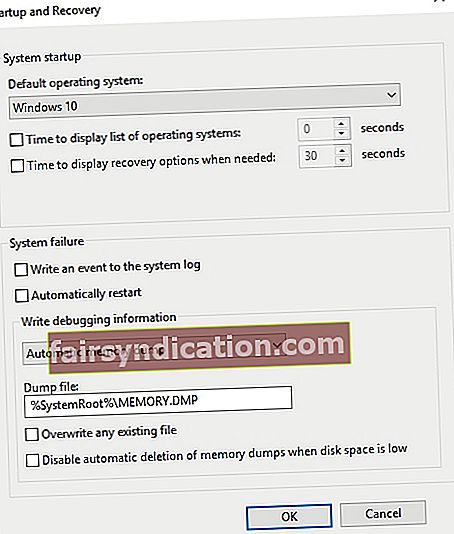'कोई इतना बहादुर नहीं है'
कि वह किसी अप्रत्याशित बात से परेशान न हो'
जूलियस सीज़र
सभी खातों के अनुसार, ब्लू स्क्रीन ऑफ डेथ एरर सबसे अजीब और सबसे परेशान करने वाले मुद्दों में से एक है जो एक विंडोज पीसी उपयोगकर्ता का सामना कर सकता है। वह भयानक नीली स्क्रीन नीले रंग से निकलती है, आपके सिस्टम को रोक देती है, आपके काम को पटरी से उतार देती है, और यह घोषणा करके आपको नरक से बाहर निकाल देती है कि एक समस्या है जिसे आपका पीसी संभाल नहीं सकता है। और इसके शीर्ष पर, आप यह भी पता नहीं लगा सकते हैं कि शुरू में इस दुर्भाग्य को क्या कहा जाता है क्योंकि अब आपका विंडोज 10, 8, 8.1 विस्तृत बीएसओडी जानकारी के बजाय एक उदास स्माइली दिखाता है जो आपको समस्या से निपटने के लिए आवश्यक है।
उचित त्रुटि विवरण के बजाय अब एक उदास स्माइली क्यों है?
खैर, हमारे अच्छे पुराने माइक्रोसॉफ्ट ने बीएसओडी को 'साफ' बनाने के लिए अपने नवीनतम ऑपरेटिंग सिस्टम पर ऐसा बदलाव किया। दुर्भाग्य से, इसके लिए धन्यवाद, वे कुख्यात रूप से जानकारीहीन हो गए हैं। और यद्यपि वह स्माइली चीज आपके साथ सहानुभूतिपूर्ण लगती है, यह वास्तव में किसी काम का नहीं है। जैसे, हम मानते हैं कि यह जानना महत्वपूर्ण है कि विंडोज 10, 8, 8.1 पर बीएसओडी विवरण कैसे देखें क्योंकि यह पता लगाने का सबसे अच्छा तरीका है कि आपका विंडोज पीसी क्यों दुर्घटनाग्रस्त हो गया।
इसलिए, सुनिश्चित करें कि आपकी व्यक्तिगत फाइलों का ठीक से बैकअप लिया गया है और आपकी मशीन के साथ क्या हो रहा है, इसकी स्पष्ट व्याख्या की दिशा में आगे बढ़ें।
स्वचालित पुनरारंभ अवरुद्ध करें
सबसे पहले, बीएसओडी त्रुटि दिखाई देने के बाद अपने पीसी को पुनरारंभ होने से रोकें (अन्यथा, आपको अपनी समस्या का निवारण करना मुश्किल हो सकता है):
- अपनी फाइल/विंडोज एक्सप्लोरर खोलें।
- कंप्यूटर/इस पीसी का पता लगाएँ। इसे राइट-क्लिक करें और गुण चुनें।
- उन्नत सिस्टम सेटिंग्स पर जाएं।
- स्टार्टअप और रिकवरी सेटिंग्स पर आगे बढ़ें।
- सिस्टम विफलता खंड में स्वचालित रूप से पुनरारंभ विकल्प को अनचेक करें।
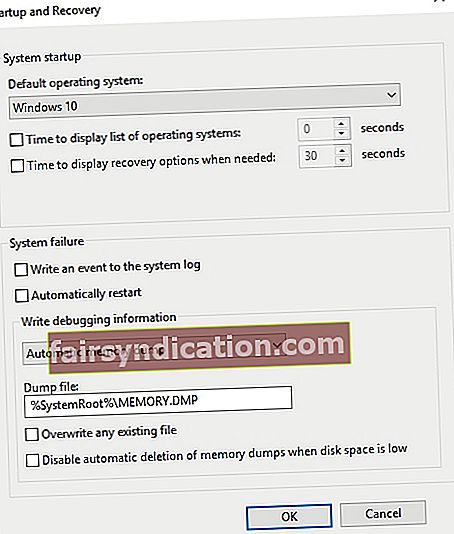
- परिवर्तनों को प्रभावी करने के लिए ठीक क्लिक करें।
अपने बीएसओडी विवरण प्राप्त करें
अब सबसे अच्छा विकल्प चुनें कि विंडोज 10, 8, 8.1 पर बीएसओडी विवरण कैसे देखें:
1. एक विशेष सुरक्षा अपडेट प्राप्त करें
आवश्यक बीएसओडी विवरण प्राप्त करने में असमर्थ होने के कारण आपको होने वाली असुविधा से अवगत होने के कारण, माइक्रोसॉफ्ट ने एक विशेष अपडेट शुरू किया है और दावा किया है कि यह आपकी समस्या को हल करने में सक्षम है। यह सुरक्षा अद्यतन MS15-115 है। Microsoft की सहायता वेबसाइट पर जाएँ, अपने Windows के संस्करण के लिए डिज़ाइन किया गया अद्यतन डाउनलोड करें और इसे अपने PC पर स्थापित करें। फिर जांचें कि क्या इससे आपको मदद मिली है।
2. माइक्रोसॉफ्ट के हॉटफिक्स का प्रयोग करें।
आपकी समस्या का दूसरा समाधान Microsoft द्वारा जारी किया गया एक विशेष हॉटफिक्स है। यहां बताया गया है कि आप इसे कैसे प्राप्त कर सकते हैं:
- Google 'स्टॉप एरर की जानकारी विंडोज़ में ब्लू स्क्रीन पर प्रदर्शित नहीं होती है'।
- पहले लिंक पर क्लिक करें। यह आपको Microsoft की सहायता साइट पर ले जाएगा।
- आप पृष्ठ के शीर्ष पर 'हॉटफिक्स डाउनलोड उपलब्ध' देखेंगे। उस पर क्लिक करें और हॉटफिक्स प्राप्त करने के लिए निर्देशों का पालन करें। आप इसे हॉटफिक्स 482230 के रूप में भी पा सकते हैं।
प्रक्रिया को पूरा करने के बाद, आपको निम्न रजिस्ट्री ट्वीक करना चाहिए:
- अपना स्टार्ट मेन्यू खोलें। रन बॉक्स का पता लगाएँ। आप इसे विंडोज लोगो की + आर शॉर्टकट दबाकर भी एक्सेस कर सकते हैं।
- रन में regedit टाइप करें। फिर ओके चुनें।
- जब रजिस्ट्री संपादक खुलता है, तो HKEY_LOCAL_MACHINE\System\CurrentControlSet\Control\CrashControl पर जाएं
- संपादित करें का चयन करें और नए पर जाएं। DWORD (32-बिट) मान पर क्लिक करें।
- नाम फ़ील्ड में, इनपुट डिस्प्लेपैरामीटर। आगे बढ़ने के लिए एंटर दबाएं।
- डिस्प्लेपैरामीटर पर राइट-क्लिक करें। संशोधित करें चुनें.
- मान डेटा बॉक्स में 1 टाइप करें। ओके पर क्लिक करें।
- रजिस्ट्री संपादक बंद करें।
अब आपको अपने पीसी को रीबूट करना चाहिए। फिर देखें कि क्या ऊपर दी गई ट्रिक आपके काम आई है।
अपनी बीएसओडी त्रुटि ठीक करें
उम्मीद है, अब आप देख सकते हैं कि आपके बीएसओडी के पीछे क्या है। बात यह है कि, यह कई समस्याओं के कारण हो सकता है, और रजिस्ट्री समस्याएँ, पुराने ड्राइवर और मैलवेयर उनमें से प्रमुख हैं। तो, आइए एक त्वरित रूप से देखें कि यदि उपर्युक्त उपद्रवों में से एक वास्तव में आपका मामला है तो आप क्या कर सकते हैं:
1. अपनी रजिस्ट्री ठीक करें
आपकी रजिस्ट्री एक नाजुक ओएस घटक है जो बीएसओडी त्रुटियों को ट्रिगर करने में सक्षम है। इसे ठीक करने का सबसे आसान तरीका एक प्रतिष्ठित और भरोसेमंद उपयोगिता का उपयोग करना है। उदाहरण के लिए, आप Auslogics Registry Cleaner को जाने दे सकते हैं। यह आपकी रजिस्ट्री को सचमुच कुछ ही समय में वापस पटरी पर ला देगा।

ध्यान रखें कि हम आपकी रजिस्ट्री को मैन्युअल रूप से संपादित करने के खिलाफ दृढ़ता से सलाह देते हैं क्योंकि एक छोटी सी गलती वास्तव में आपके सिस्टम को मार सकती है। तो, कृपया सावधान रहें।
2. अपने ड्राइवरों को अपडेट करें
आपके ड्राइवर पुराने होने पर आपके पीसी की भलाई के लिए एक वास्तविक खतरा हैं, इसलिए आपको उन्हें किसी भी तरह से अद्यतित रखना चाहिए। उदाहरण के लिए, आप इंटरनेट से नवीनतम ड्राइवर सॉफ़्टवेयर डाउनलोड करके और इसे अपने पीसी पर इंस्टॉल करके उन्हें मैन्युअल रूप से अपडेट कर सकते हैं। उस ने कहा, आप डिवाइस मैनेजर को नियोजित करके प्रक्रिया को स्वचालित कर सकते हैं (अपने पीसी पर खोज के माध्यम से इस उपयोगिता की खोज करें, और यह आपको अपने डिवाइस के ड्राइवरों को अपडेट करने देगा; आपको बस डिवाइस मैनेजर विंडो में अपने डिवाइस का पता लगाना है, ठीक है - इसे क्लिक करें और ड्राइवर को अपडेट करना चुनें)। हालांकि, अपने ड्राइवरों को अत्याधुनिक बनाने का सबसे आसान तरीका एक विशेष उपकरण का उपयोग करना है। उदाहरण के लिए, Auslogics Driver Updater आपके केवल एक क्लिक के साथ आपके ड्राइवरों को अत्याधुनिक तक पहुंचा देगा।
<3. अपने पीसी को मैलवेयर से मुक्त करें
दुर्भावनापूर्ण आइटम इन दिनों हर जगह हैं, इसलिए कोई आश्चर्य नहीं कि उनमें से कुछ आपके सिस्टम में घुसने और बीएसओडी मुद्दा लाने में कामयाब रहे हैं। इस तरह की स्थिति में, आपका सबसे अच्छा दांव आपके सिस्टम का पूर्ण एंटी-मैलवेयर स्कैन चलाना है।
इसके लिए आप विंडोज डिफेंडर का इस्तेमाल कर सकते हैं। यहाँ के लिए निर्देश हैं
विंडोज 8/8.1:
- स्टार्ट मेन्यू खोलें। सर्च में विंडोज डिफेंडर टाइप करें।
- अपडेट पर क्लिक करें। होम पर जाएं और फिर स्कैन विकल्प पर जाएं।
- पूर्ण क्लिक करें। अभी स्कैन करें चुनें.
विंडोज 10:
- स्टार्ट मेन्यू में जाएं। सेटिंग्स पर क्लिक करें।
- अद्यतन और सुरक्षा का चयन करें। विंडोज डिफेंडर के लिए आगे बढ़ें।
- ओपन विंडोज डिफेंडर पर क्लिक करें।
- बाएँ फलक पर जाएँ और शील्ड आइकन पर क्लिक करें।
- उन्नत स्कैन पर क्लिक करें। पूर्ण स्कैन के लिए ऑप्ट।

आप एक गैर-माइक्रोसॉफ्ट समाधान का भी उपयोग कर सकते हैं। इस प्रकार, Auslogics Anti-Malware आपके पीसी को नापाक संस्थाओं से मुक्त बनाने के लिए हमेशा तैयार है।

अब आप जानते हैं कि कैसे पता करें कि आपका विंडोज पीसी क्रैश क्यों हुआ। हमें उम्मीद है कि हमारे सुझाव मददगार साबित हुए हैं और आपका बीएसओडी ड्रामा नहीं रहा।
यदि इस लेख के विषय के संबंध में आपके कोई प्रश्न या विचार हैं, तो आपकी टिप्पणियों की अत्यधिक सराहना की जाती है।